
Wie Sie dahin kommen
Wählen Sie Extras > SmartMusic-Marken.
Was es bewirkt
Noteman sagt: Diese Optionen sind Tastaturkürzel, mit denen Sie Ihrer Partitur SmartMusic-Marken als Vortragsbezeichnungen hinzufügen können. Siehe SmartMusic-Marken als Vortragsbezeichnungen erzeugen.
Verwenden Sie diese Dialogbox, um Ihre Musik, die Sie als SmartMusic-Begleitung speichern möchten, mit den notwendigen SmartMusic-Ausführungsmarken zu versehen. Diese Marken legen fest, wie SmartMusic auf bestimmte Eigenheiten der Aufführung, wie Pausen (Fermaten, Tenutos), Tempowechsel, wiederholte Abschnitte und die Stärke der Intelligenten Begleitung, reagiert. Weitere Hinweise dazu finden Sie unter Klassische SmartMusic®-Dateien erstellen.
- [Liste der Markentypen]. Verwenden Sie diese Liste mit SmartMusic-Markentypen, um eine Marke dieses Typs in das Dokument einzusetzen.
- [Markenfenster]. In der Mitte der Dialogbox sehen Sie eine Liste mit SmartMusic-Marken, die bereits in das Dokument eingesetzt wurden. Wählen Sie eine dieser Marken an, und klicken Sie „Bearbeiten“, um sie zu bearbeiten.
- Hinzufügen. Wählen Sie einen Markierungstyp aus der linken Liste, und klicken Sie „Hinzufügen“, um eine Marke dieses Typs in das Dokument einzusetzen. Es erscheint eine Dialogbox, in der Sie Position und Eigenschaften dieser Marke festlegen.
- Bearbeiten. Wählen Sie eine bereits eingefügte Marke im Markenfenster an, und klicken Sie „Bearbeiten“, um Position oder Einstellungen dieser Marke zu ändern.
- Entfernen. Wählen Sie eine bereits eingefügte Marke im Markenfenster an, und klicken Sie „Entfernen“, um diese Marke zu entfernen.
- Anspringen. Wählen Sie eine bereits eingefügte Marke an und klicken Sie Anspringen, um zu Ihrer Position in der Partitur zu springen.
- Regler für Intelligente Begleitung • Langer Atem • Kurzer Atem • Aufwärts • Abwärts • Ein • Aus • Setzen Diese Optionen erscheinen abhängig davon, welcher Markentyp links ausgewählt wurde. Klicken Sie die Taste „Setzen“, um die angewählte Marke auf den per Regler eingestellten Wert zu setzen.
Schieben Sie den Regler nach rechts, um die Stärke der Intelligenten Begleitung zu erhöhen oder nach links, um die Stärke zu reduzieren. 0 = Keine Intelligente Begleitung (der Solist muss der Begleitung folgen), 10 = maximale Intelligente Begleitung (die Begleitung folgt dem Solisten). Die Standardeinstellung für klassisches Repertoire liegt z. B. bei 2, für romantisches Repertoire bei 5.
- Fertig • Abbrechen. Klicken Sie „Fertig“, um die erstellten Marken in das Dokument einzusetzen. Diese erscheinen als versteckte Vortragsbezeichnungen. Klicken Sie „Abbrechen“, um die Dialogbox zu schließen, ohne SmartMusic-Marken hinzuzufügen.
Siehe auch:
Klassische SmartMusic®-Dateien erstellen

